Mei 2023: Wat is nieuw in Teams?
Deze maand hebben we de nieuwste functies en verbeteringen van Microsoft Teams weer voor je op een rijtje gezet. Lees verder om de ontwikkelingen van de maand mei verkennen. Ontdek hoe je je productiviteit kunt verhogen, naadloos kunt samenwerken en de beste resultaten kunt behalen.
Meetings
Sprekerweergave in vergaderingen
Met de sprekerweergave voor Teamsmeetings kun je moeiteloos de huidige actieve spreker volgen. De video van de actieve spreker wordt met een hogere resolutie weergegeven, wat zorgt voor betere visuele helderheid. Het gebruik van 16:9-tegels en de consistente plaatsing van audio- en videodeelnemers op hetzelfde podium zorgen voor een vloeiende ervaring. Het in- of uitschakelen van video’s zal niet leiden tot een volledige her-rendering van het podium. Het hoofdgedeelte dat is toegewezen aan de actieve spreker wordt ook gebruikt voor gedeelde inhoud, waardoor naadloze overgangen tijdens presentaties mogelijk zijn. Sprekerweergave is bijzonder effectief in scenario’s met een beperkt aantal belangrijke sprekers en een groot publiek, zoals trainingen of lezingen – vooral vanuit het perspectief van de deelnemer. Je kunt de optie “Sprekerweergave” selecteren onder “Weergave” in de vergadertoolbar. Deze weergave is niet ingesteld als standaardweergave.

Aan- en uitzetten van scheldwoordenfiltering voor Live-ondertiteling
Je hebt nu de mogelijkheid om de scheldwoordenfiltering uit te zetten en de ondertiteling zoals die is te zien. Je kunt deze optie beheren via Instellingen in Teams > Ondertiteling en transcripties > Scheldwoorden filteren in vergaderingsondertiteling.
Om live-ondertiteling in te schakelen, neem deel aan een vergadering of start een oproep. Selecteer het Meer-pictogram in de vergadertoolbar > Taal en spraak > Live-ondertiteling inschakelen. Om de gesproken taal te wijzigen, klik je op de drie puntjes in het live-ondertitelingsvenster onderaan het scherm.
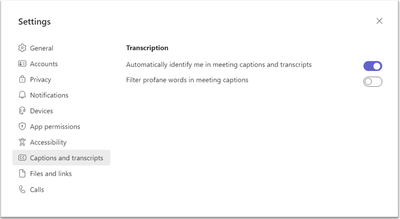
De nieuwe ervaring voor vergaderingsverslagen
Microsoft Teams helpt je om bij te blijven met de inhoud van vergaderingen via het tabblad ‘Details’ van een vergadering. Hier vind je links naar de vergaderingsnotulen, opname en eventuele handmatige notities die zijn gemaakt. Het nieuwe vergaderingsverslag zal beschikbaar zijn op het tabblad ‘Verslag’ en stelt je in staat om de vergaderingsopname rechtstreeks in Teams te bekijken, net als gezamenlijk gecreëerde vergaderingsnotities, een vergaderingstranscript en gedeelde inhoud.
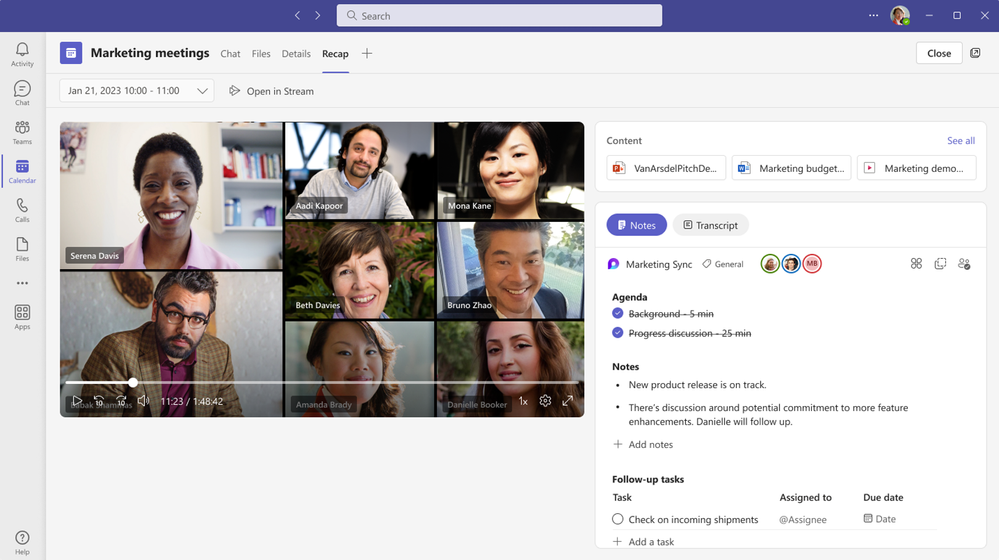
Chatten en samenwerken
Uitgebreide weergave profiel
De uitgebreide weergave, die al beschikbaar is in andere M365-ervaringen zoals Outlook, komt naar Teams. Vanuit Teams-chats, kanalen, oproepen of vergaderingen kun je eenvoudig uitgebreide profielgegevens opzoeken en meer te weten komen over met wie ze samenwerken, inclusief contactgegevens, functietitel en hun LinkedIn-profiel en inzichten, zoals verjaardagen of carrière-updates, wat helpt bij het leggen van persoonlijke connecties. Je kunt ook eenvoudig toegang krijgen tot de organisatiestructuur van hun collega’s vanuit het profiel en zodra je klaar bent met kijken, kun je het gewoon sluiten en verdergaan waar je gebleven was in Teams.
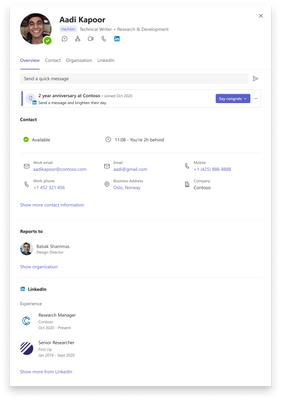
Maak offline vergaderingen aan in Teams
Je kunt nu in-persoonlijke vergaderingen plannen, bijvoorbeeld wanneer een vergadering niet vereist dat je online bent, zoals een persoonlijke afspraak of lunchpauze. In de Teams-agenda kun je eenvoudig de online-schakelaar uitschakelen om een offline vergadering te maken. Offline vergaderingen bevatten geen chatberichten of andere vergaderfunctionaliteiten, zoals de knop ‘deelnemen aan een vergadering’ of opnamefuncties.
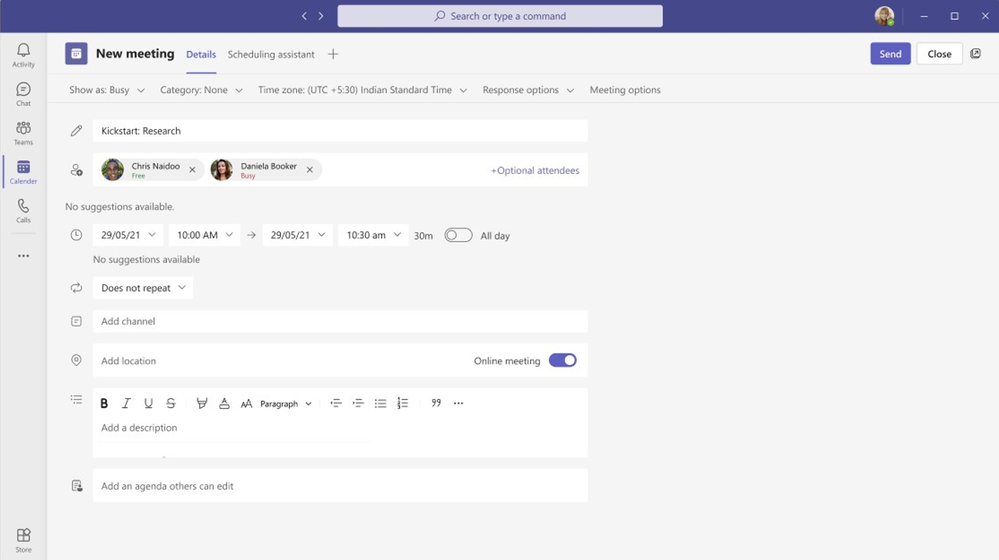
Nieuw ‘notities’-tabblad bij het maken van een standaardkanaal
Bij het aanmaken van een nieuw standaardkanaal in Teams zullen organisaties die OneNote hebben ingeschakeld (de M365-app voor het maken van notities) automatisch een nieuw ‘Notities’-tabblad zien. Elk team krijgt een toegewerkt OneNote-werkboek binnen het kanaal, waardoor het gemakkelijker wordt voor werkgroepen om naadloos samen te werken. Teamleden kunnen hun notities toevoegen, bewerken, bestanden bijvoegen, notities binnen OneNote op elk platform terughalen en doorzoeken.
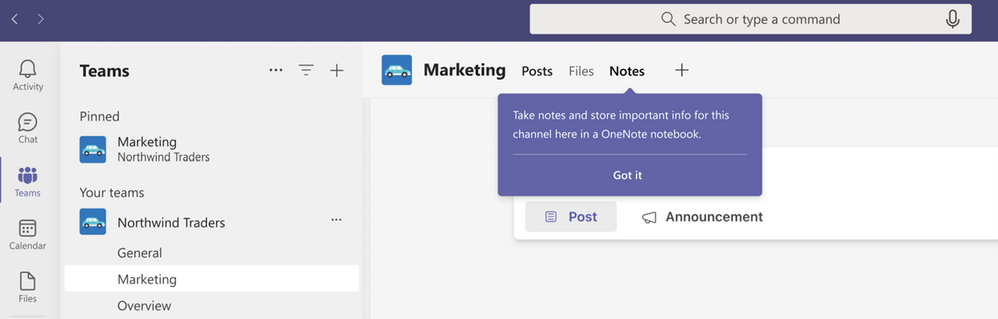
Een nieuwe bestands-app ervaring in Teams
Een nieuwe bestands-app ervaring in Teams omvat een bijgewerkt navigatiepaneel waarmee je je documenten en bestanden sneller kunt ontdekken, openen, downloaden en gemakkelijk kunt delen vanuit je chats, kanalen of vergaderingen. De nieuwe bestands-appervaring in Teams wordt nu aangedreven door OneDrive en brengt consistentie en vertrouwdheid met hoe bestanden worden opgeslagen, gedeeld en benaderd binnen Microsoft 365.
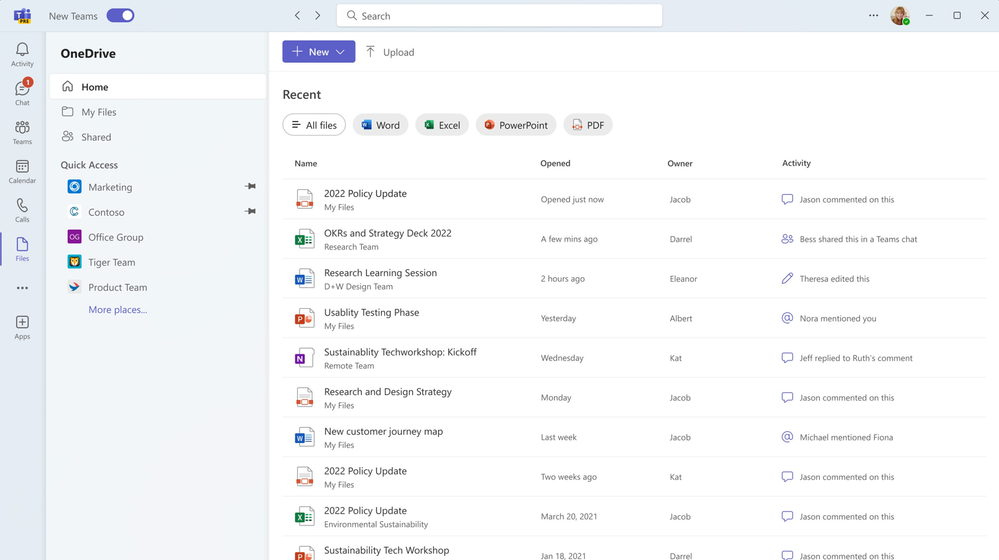
Teams Rooms en apparaten
Volg en pauzeer automatische firmware-updates voor Android
Beheerders kunnen nu eenvoudig bijhouden welke firmware wordt uitgerold via automatische updates via het Teams-beheercentrum en wanneer dit gebeurt. Bovendien kunnen automatische updates tijdelijk worden gepauzeerd, waardoor er tijd is om scenario’s te valideren, enzovoort. Dit is van toepassing op Teams Rooms op Android en Android-gebaseerde Teams-telefoons, panelen en displays.
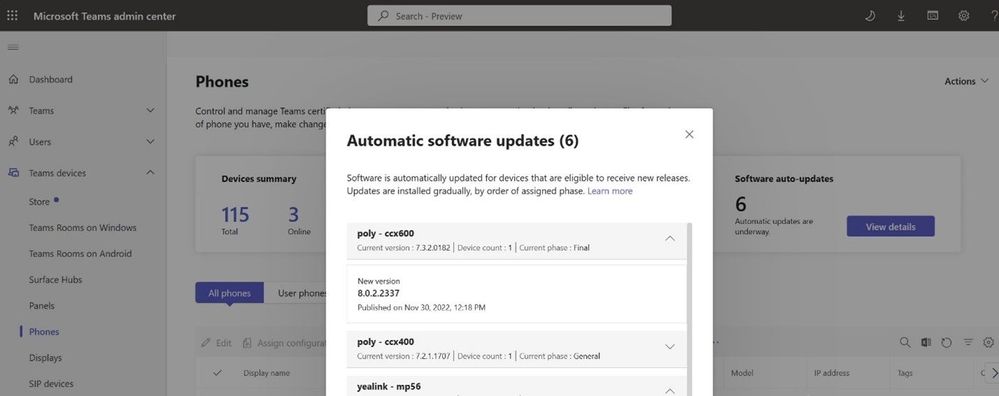
Makkelijker inloggen bij hotdesking met QR-code
Eerder dit jaar is aangekondigd dat het inloggen bij een hotdesking-apparaat nu sneller gaat met de QR-code update die algemeen beschikbaar is voor de hotdesking-ervaring op Microsoft Teams Displays. Wanneer gebruikers nu persoonlijke informatie willen raadplegen terwijl ze gebruikmaken van hotdesking met een Teams Display, kunnen ze eenvoudigweg een QR-code scannen met hun mobiele telefoon om in te loggen en toegang te krijgen tot hun vergaderingen, agenda, chats en bestanden.
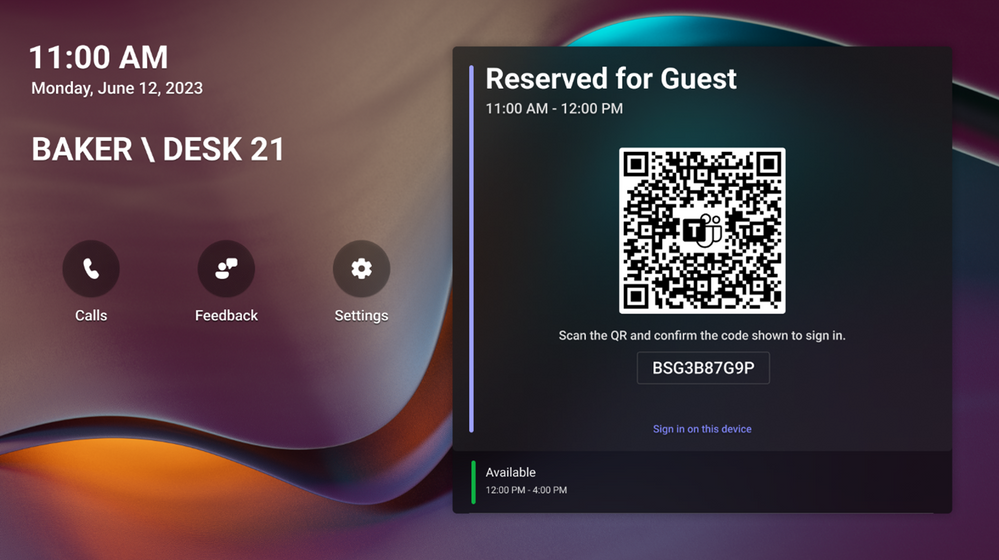
Administratieve instellingen voor “bezet bij bezet” nu toegepast op Teams-telefoontoestellen
Binnen het Teams-beheercentrum kunnen beheerders de instelling “bezet bij bezet” inschakelen, zodat deze ook wordt weergegeven op telefoontoestellen (met uitzondering van de door de gebruiker gecontroleerde optie). “Bezet bij bezet” stelt je in staat om te configureren hoe inkomende gesprekken worden afgehandeld wanneer een gebruiker al in een gesprek of vergadering zit, of wanneer er een gesprek in de wacht staat. Nieuwe of inkomende gesprekken kunnen worden geweigerd met een bezettoon, of kunnen worden doorgeschakeld volgens de onbeantwoorde instellingen van de gebruiker, waarbij de ontvanger een melding van een gemist gesprek ontvangt. Deze functie is vorige maand aangekondigd voor desktop en web en is nu beschikbaar op Teams-telefoontoestellen.

Intelligent Recap
Intelligent Recap maakt gebruik van AI om automatisch een uitgebreid overzicht van je vergadering te bieden, waardoor je tijd bespaart bij het inhalen en coördineren van vervolgstappen. Je ziet gegenereerde vergaderingsnotities, aanbevolen taken en gepersonaliseerde hoogtepunten om je snel te helpen bij het vinden van de voor jou belangrijkste informatie, zelfs als je de vergadering hebt gemist. Vergaderopnames zijn een geweldige tool om bij te praten over discussies die je hebt gemist, maar de tijd vinden om ze volledig te bekijken is meer dan een kleine uitdaging. Navigeer efficiënt naar de delen van de opname die het meest relevant zijn voor jou, dankzij gepersonaliseerde tijdsaanduidingen, automatisch gegenereerde hoofdstukken op basis van PowerPoint Live en sprekerstijdsaanduidingen. Met intelligente samenvatting kun je je concentreren op de vergaderdiscussie zelf en hoef je je geen zorgen te maken over het maken van aantekeningen. Met AI gegenereerde notities stellen je in staat om na de vergadering de belangrijkste punten en conclusies te zien, automatisch gemaakt en aangedreven door GPT. En follow-up is eenvoudig met door AI gegenereerde taken en actiepunten die automatisch voor jou worden voorgesteld.
Intelligent Recap maakt gebruik van AI om automatisch een uitgebreid overzicht van je vergadering te bieden, waardoor je tijd bespaart bij het inhalen en coördineren van vervolgstappen. Je ziet gegenereerde vergaderingsnotities, aanbevolen taken en gepersonaliseerde hoogtepunten om je snel te helpen bij het vinden van de voor jou belangrijkste informatie, zelfs als je de vergadering hebt gemist. Vergaderopnames zijn een geweldige tool om bij te praten over discussies die je hebt gemist, maar de tijd vinden om ze volledig te bekijken is meer dan een kleine uitdaging. Navigeer efficiënt naar de delen van de opname die het meest relevant zijn voor jou, dankzij gepersonaliseerde tijdsaanduidingen, automatisch gegenereerde hoofdstukken op basis van PowerPoint Live en sprekerstijdsaanduidingen. Met intelligente samenvatting kun je je concentreren op de vergaderdiscussie zelf en hoef je je geen zorgen te maken over het maken van aantekeningen. Met AI gegenereerde notities stellen je in staat om na de vergadering de belangrijkste punten en conclusies te zien, automatisch gemaakt en aangedreven door GPT. En follow-up is eenvoudig met door AI gegenereerde taken en actiepunten die automatisch voor jou worden voorgesteld.
De toekomst van AI in Microsoft Teams
Ben je nog niet bekend met Microsoft Teams, maar heeft de informatie over de nieuwste updates je enthousiast gemaakt? Aarzel dan niet om contact met ons op te nemen. Onze experts staan klaar om je uitgebreid te informeren over alle mogelijkheden die Teams te bieden heeft. Ontdek hoe Teams jou en je organisatie kan ondersteunen bij het verbeteren van samenwerking, communicatie en productiviteit.